Evernoteが便利でとても重宝するから、これならお金払ってプレミアムにしても良いと思いました。


スマホとしてもPC用で一番利用するアプリといえばEvernote。といえるぐらい重宝しています。
ただメモするだけではなくて、Thunderbirdのメールをワンクリックで保存したり、ウェブサイト巡りの中で後から読みたい記事をクリップするなど、その連携力にも魅力のあるEvernote。
ですが何でもかんでも保存していくと、当然無料会員のアップロード制限にすぐに引っかかってしまうので、これだけ使っているアプリなんだからということでプレミアム版にすることにしました。
Evernoteにお金を払うと、どうなるの?
 →Evernote 無料アカウントとプレミアムアカウントの比較表
→Evernote 無料アカウントとプレミアムアカウントの比較表Evernoteではアップロード制限で月間60MBまでであれば無料アカウントで行うことが出来ます。
この制限を越えようとする場合にプレミアムやビジネスプレミアムのアカウントに登録する必要があり、プレミアムなら月間アップロード容量が約17倍の1GBまで。
ビジネスプレミアムなら個人で2GB+ユーザー数×2GBという制限までアップロードができます。
当然その代わりとして無料で使えていたものに、月間での利用料金が必要となるわけですが、プレミアムなら月々450円でOK。(1年契約なら4,000円。)
またプレミアムにした際に、Evernoteメールアドレスを使用したノート作成の数も1日50通→250通になったり、ノートの最大容量も100MBになったりします。
Evernoteをプレミアム版にあげてしまおう!
見たいWEBページが毎日増え続ける私にとってウェブサイト巡りの中で後から読みたい記事をクリップ方法は本当に重宝しています。
しかしこの方法だと、どうしても無料アカウントではすぐに容量が一杯になってしまうためEvernoteのアカウントをプレミアムにあげることにしました。

[ツール]→[アカウント]をクリックして、プレミアムにアップグレードを選択。

情報を入力。私の場合は、今後も容量が毎月60MBまでで終わることがないと思ったので、年間契約にしました。
ちなみに入力欄の名前は住所などはローマ字、カタカナではなく漢字でOKです。
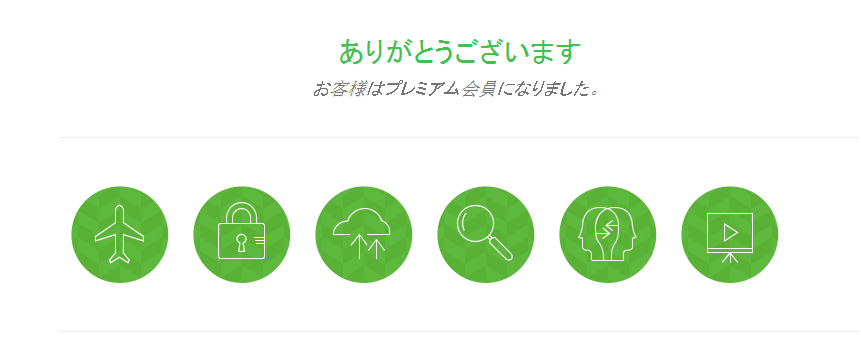
ということでプレミアム会員の手続きは以上。簡単でしょう。
月途中のプレミアム更新でも、そこから1ヶ月間になります。

月途中にアップロード制限が来たとしても問題ありません。
プレミアムアカウントにすれば、その日から1ヶ月間でのカウントとなりますので、例えば10月28日に更新して残り2日で1ヶ月の契約終わりということはありません。
プレミアム版にしたからにはこれからも色々なツールを使ってよりEvernoteを使いこなしていきますよ-。

最新投稿された記事はいかがですか?

1987年2月生まれ、滋賀県湖南市育ち、現在湖南市の三雲駅から徒歩20分超の場所でコワーキングスペース「今プラス」の管理人をしております。
→続きを読む

- 南野どうなる?2015年冬から4大リーグにいったザルツブルクの選手をリストアップ!
- 毎日25分のオンライン中国語レッスンサイトまとめ。結構サイトによって金額と時間が違ってます。
- 中国語で覚えておきたい接続詞まとめ。
- [サッカーまとめ]2007-2016に欧州のクラブチームに移籍して日本人選手リスト。
- ファイルメーカーのポータルで行から次の行に行くときに「Tab」を無効化にする方法。
- 住所から経度緯度をPHPで簡単変換するならGoogle Maps Geocoding API を使おう!
- Filemakerで複数のパソコンで同時接続して自動で情報を反映させるなら「共有」は必須!

- カテゴリー
- AfterEffects
- DIY
- Dreamweaver
- dマガジン
- Evernote
- FileMaker
- Googleアナリティクスの使い方
- Googleマップ
- heshe
- HTML&CSS
- HTML5ハイブリットアプリ
- iPad Pro9.7
- jQuery
- Laravel
- LINEスタンプ
- OpenSCAD
- PhotoShop
- PHP
- Premiere
- PS VITA
- Python
- Raspberry Piガイド
- SIMフリー
- twitterの使い方
- VAIO
- Welcart
- WordPress
- イラストレーター
- オープンデータ
- ガジェット
- カプラ
- コワーキングスペースについて書く
- サッカー
- ドメイン
- パソコントラブル
- ポルトガル語
- まとめ
- マンガ
- メーカーズ
- レーザーカッター
- レビュー
- 一眼レフ
- 中国スーパーリーグ
- 中国語
- 今プラス
- 仕事術
- 便利
- 写真撮影術
- 早起き
- 滋賀県
- 豚の丸焼きBBQ
- 雑感



